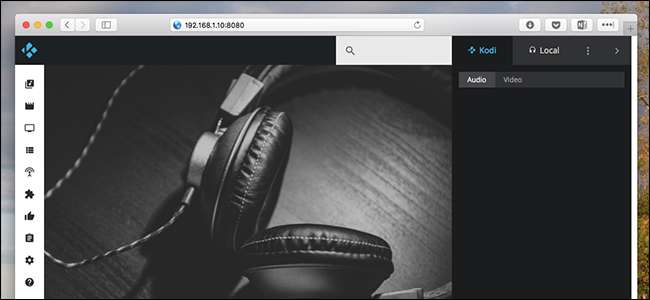
Du sidder på din sofa og surfer på nettet på din bærbare computer. Noget musik ville være rart, men du vil ikke rigtig lægge din bærbare computer fra, hente fjernbetjeningen og gennemse din musiksamling med din tv-fjernbetjening.
Heldigvis er der en bedre måde. En af Kodis indbyggede funktioner giver dig mulighed for at udforske hele din mediesamling, selv dine tilføjelser, ved hjælp af browseren på din bærbare computer. Med det kan du begynde at spille et tv-show på din Kodi-boks uden at lægge din bærbare computer ned og hente fjernbetjeningen. Du kan endda streame til din musik lige i din browser, hvilket er fantastisk, hvis du ikke har al din musik på din bærbare computer.
En tidligere tredjeparts tilføjelse med navnet Chorus er nu en del af Kodi selv, og denne smukke HTML5-grænseflade kunne ikke være lettere at aktivere og bruge. Lad os komme igang.
Sådan aktiveres og få adgang til Kodis HTTP-webgrænseflade
For at komme i gang skal du aktivere Kodis fjernbetjeningsfunktion. På startskærmen skal du klikke på knappen Indstillinger, som gearet vises øverst til venstre.
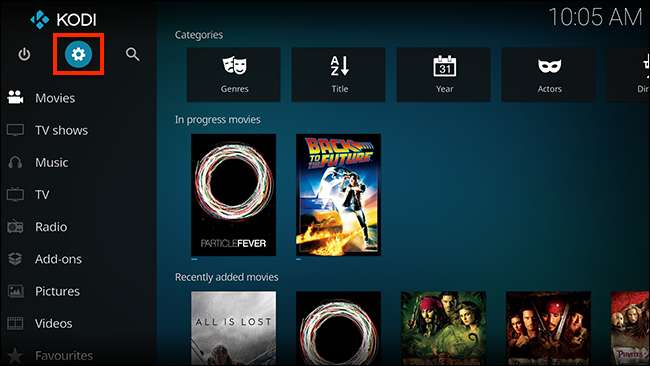
Gå derefter til "Serviceindstillinger", som det ses her.
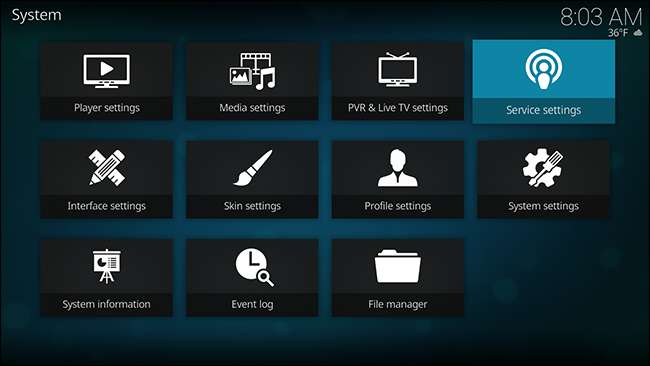
Gå til fanen Kontrol, og du vil se muligheden for at tillade fjernstyring via HTTP.
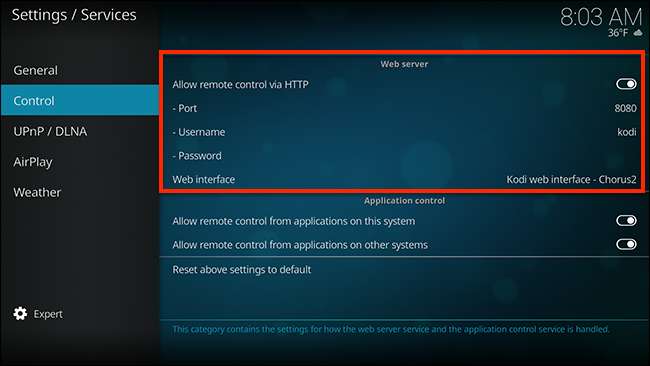
Du kan indstille et brugerdefineret portnummer, men standardværdien fungerer fint. Du kan også vælge et brugernavn og en adgangskode, hvis du vil låse denne ting lidt ned. Indstillingen "Webgrænseflade" skal som standard sige "Kodi webgrænseflade - Chrous2", men kan være anderledes, hvis du tidligere har ændret din webgrænseflade. Sørg for at du indstiller dette til standard, forudsat at du vil prøve den nye standardgrænseflade.
Nu hvor du har tændt den, kan du få adgang til denne webgrænseflade fra enhver computer på dit netværk. Åbn din browser, og skriv adresselinjen IP-adressen til dit mediecenter efterfulgt af et kolon efterfulgt af porten. For eksempel, hvis din Kodi-boks IP-adresse er
192.168.1.10
, og din port er indstillet til
8080
skal du skrive
192.168.1.10:8080
. Sådan her:
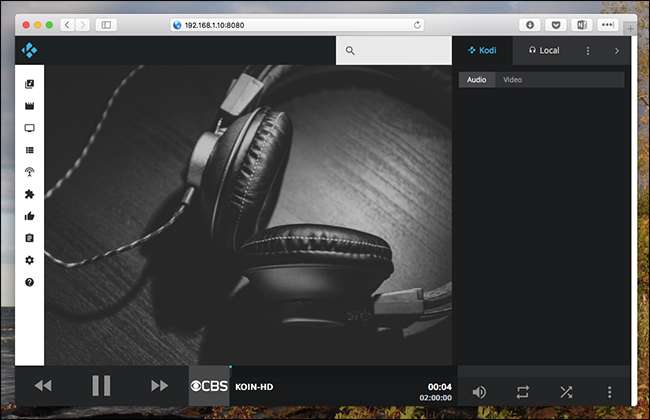
Hvis du ikke kender IP-adressen til din Kodi-opsætning, kan du finde den i selve Kodi. Fra skærmbilledet Indstillinger skal du gå til Systemoplysninger> Netværk, og du kan se alle dine netværksoplysninger, herunder IP-adressen. Vi anbefaler dig indstil din router til at bruge statiske IP-adresser , så denne IP-adresse ikke ændrer dig senere.
Når du har indstillet en statisk IP, er du velkommen til at bogmærke dette websted til fremtidig brug.
Sådan gennemsøger du din mediesamling og tilføjelser fra webgrænsefladen
Kodi-webgrænsefladen fungerer dybest set som en fjernbetjening til dit mediecenter. Se disse ikoner til venstre? Hold markøren over dem for at finde ud af, hvad de gør.

Hvert ikon repræsenterer mere eller mindre en type medier i selve Kodi. For eksempel kan du gennemse dine tv-shows.
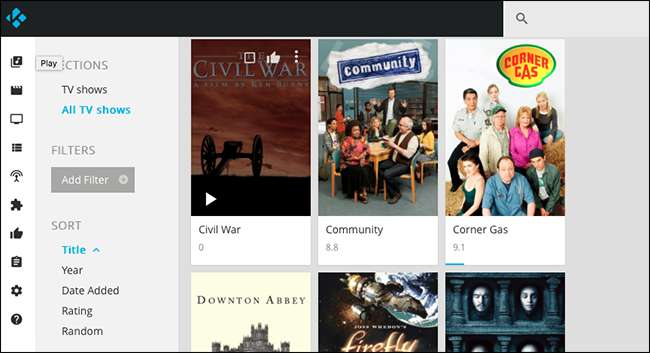
Hold markøren over ethvert shows cover og tryk på knappen Play; hele serien begynder at spille i dit mediecenter. Alternativt kan du klikke på selve forsiden for at gennemse episoder eller stille køen i hele showet for at spille efter det, du ser lige nu.
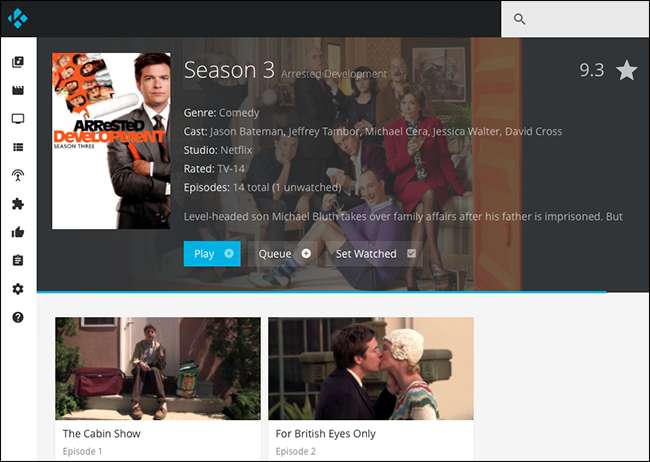
Du kan hurtigt oprette en playliste til din aften på denne måde uden at afbryde det, der er på dit tv lige nu.
Apropos tv: hvis du har gjort det opsæt din PVR med Kodi , kan du bruge Chorus til hurtigt at kontrollere, hvad der er tændt, og endda affyre en bestemt kanal i dit mediecenter.
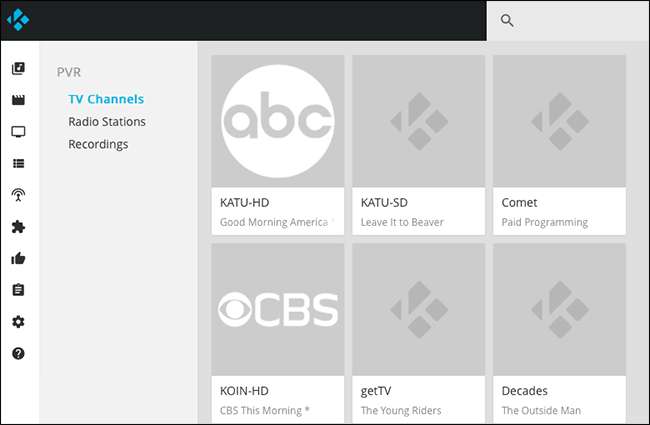
Der er også sektioner til dine film og tv-shows, hvis du vil gennemse dem.
Du kan endda gennemse dine tilføjelsesprogrammer helt fra din browser.
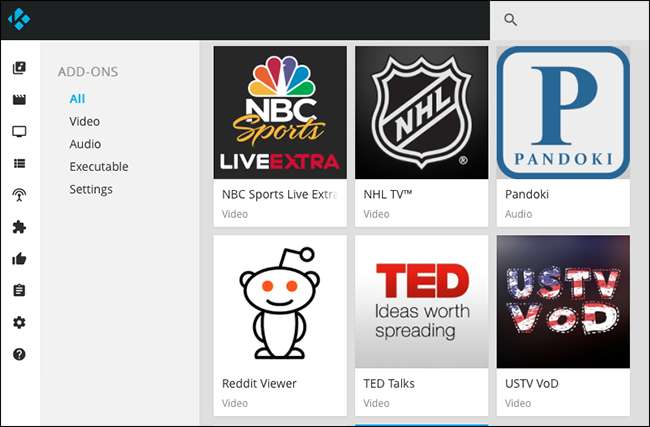
Du kan gennemse det komplette indhold i en tilføjelse, hvilket gør det muligt at gennemse forskellige ting og sætte en afspilningsliste med videoer i kø for at se senere.
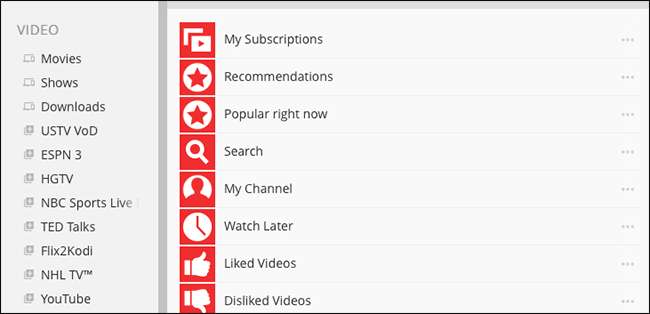
Dette er alt sammen lige ved at komme i gang: Jeg er sikker på, at der ikke er nogen ende på anvendelser, du kan tænke på for al denne adgang. Men der er en nøglefunktion, som vi endnu ikke er kommet til.
Streaming af din Kodi-musik via dit netværk
Når du først starter denne browsergrænseflade, vil du bemærke, at der er tre hovedpaneler.

Lad os fokusere på panelet til højre. Den har to faner: "Kodi" og "Local". Åbn fanen "Lokal", og du kan begynde at opbygge en afspilningsliste med musik, der kan afspilles lige der i din browser - streaming fra dit Kodi mediecenter til computeren foran dig.
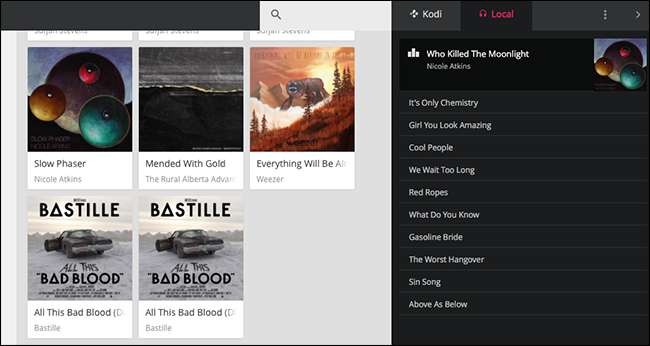
Hvis panelet er åbent, skal du bare klikke på et album eller en sang. Bemærk, at dette kun fungerer for lydfiler: du kan ikke afspille videoer fra Kodi i din browser over netværket. Det fungerer heller ikke for tilføjelser til musik i vores tests, men hvis du vil have Pandora i din browser, er det sandsynligvis lettere at bare åbne Pandora i din browser.
Denne funktion er på ingen måde en erstatning for noget lignende Plex, som lader dig streame din mediesamling hvor som helst . Men hvis du bare vil have en hurtig måde at afspille din musiksamling på en Chromebook eller telefon, kan dette ikke være enklere at konfigurere.







